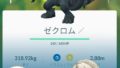2020年6月24日(水)18:45頃からアプリ内チャットサポートは一時的に利用できない状態でしたが、2020年7月2日(木)時点では利用できるようになっています。
| 2020年6月24日(水)18:45頃~ | 2020年7月2日(木)時点 |
|---|---|
 |
 |
こちらでは、公式(Niantic)へ問い合わせる方法をご紹介しています。
ポケモンGOアプリ内から問い合わせる方法
公式への問い合わせや不具合の報告は、ポケモンGOアプリ内から行うことができます。
手順はこちらです。
- マップビューでメインメニュー(モンスターボール)をタップする
- 右上の「設定」をタップする
- 下までスクロールし、「ヘルプを見る」をタップする
- iOS端末の場合は、右上の「お問い合わせ」をタップする
Android 端末の場合は、青い吹き出しアイコンをタップする(下記アイコン画像参照) - 問い合わせ内容を送信する
![]()


![]()


問い合わせ内容を送信すると、「まずは、こちらの記事をご確認ください」などと選択肢が表示されます。
該当する項目がある場合は内容を確認し、解決した場合は「はい、解決しました」を選択してください。
解決しない場合や該当する項目がない場合は、「いいえ、解決できていません」を選択することで、サポート担当者からの返信を求めることができます。
※必ずサポート担当者から返信がもらえるわけではありません。
下記のような自動返信が来たら、サポート担当からの返信を待ちましょう。
ポケストップ/ジムの修正や削除についてリクエストを送信する方法
ポケモンGOをプレイしている中で、修正が必要である、または削除すべきだと思う場所を発見した際は、こちらからリクエストを送信することができます。
入力する内容はこちらです。
- お名前(任意)
- メールアドレス
- 場所の種類
- アパート/マンション
- 企業の敷地
- 墓地
- 大学施設
- 政府施設/自治体関連施設
- 市区郡以降の住所
- 市区郡、都道府県、国名(日本国外の場合)
- 都道府県
- 国名
- 郵便番号
- ポケストップ / ジムの緯度・経度 (任意)
- 正確なポケストップ / ジムの名称 (お分かりの場合)
- 削除リクエストの理由
- 私有地内
- 安全性についての懸念-主要な道路、高速道路もしくは橋の上に存在している
- 安全性についての懸念-緊急応対の妨げになる
- 安全性についての懸念-工場や発電所に位置している
- 安全性についての懸念-滑走路や電車の線路上に位置している
- 安全性についての懸念-わたることができない水域に位置している
- ここで問題を説明してください。(お問い合わせ内容)
- あなたの役職名(任意)
- ファイルを添付(任意)
- 私は、この施設または土地の所有者 / 代表者として、もしくは所有者 / 代表者の同意のもと、代理での申請をします。
- はい
- いいえ
- 希望の言語
- セキュリティテキスト
公式サイトのお問い合わせフォームから問い合わせる方法
ログインの問題などの不具合については、公式サイトのお問い合わせフォームから問い合わせることができます。
※不具合により、レイドパスなどのアイテムが正常に利用できずに消費されてしまった場合、公式に連絡することで補填(アイテムの返還)を受け取れる可能性があります。
お問い合わせフォームで入力する内容はこちらです。
- トレーナーニックネーム/コードネーム
- メールアドレス
- 問題の種類
- お問い合わせ内容
- 状況がわかるようなスクショ画像などのファイルを添付 (任意)
- 希望の言語
- セキュリティテキスト
電話で問い合わせる方法
ポケモンGO公式サイトのサポートページでは、電話でのお問い合わせも受け付けています。
ただし、トレーナーそれぞれに発生している不具合については、公開されている臨時ダイヤルで受け付けていないようです。
詳しくは公式サイトのサポートページをご確認ください。
問い合わせは「日本語」で送る?「英語」で送る?おすすめは「英語」
問い合わせる際、日本語で送信するか、英語で送信するか、で、対応や回答が異なる場合があります。
ポケマピ調査班で試した範囲では、日本語で送信するよりも英語で送信するほうが、より丁寧かつ迅速な返信をもらうことができました。
実際に行った問い合わせの流れをご紹介します。
※問い合わせ内容は例です。
※iPhone(iOS版のポケモンGOアプリ)を使用しています。
英語でのやり取りには、「Google 翻訳」が便利
英語でのやり取りには、「Google 翻訳」が便利です。
Google検索で「翻訳」と検索すると「Google 翻訳」を利用できます。
iPhoneの使用言語を「英語」に設定していても「日本語入力」が可能です。
また、翻訳結果を「コピペボタン」(音声マークボタンの隣にあるコピペを表すボタン)でコピー&ペーストできます。
Google翻訳で日本語を英語に翻訳し、翻訳された英文をポケモンGOアプリの返信欄にコピペして送信すると便利です。
スマホの言語設定は日本語のままで、英語で問い合わせる
スマホの言語設定が日本語のままでも、英語で問い合わせることでサポート担当者から英語で返信をもらうことができました。
ただし、「デバイスの言語設定と同じ言語で問い合わせてください」と指定を受ける場合もあります。
その場合は、デバイスの言語設定を英語にした上で、英語で問い合わせると、英語での回答が得られます。
- ポケモンGOアプリを起動し、「お問い合わせ」画面を開きます。(参照 ポケモンGOアプリ内から問い合わせる方法)
- 「新規メッセージ」を選択します。「Niantic Support Bot」からの応答がありますので、「メッセージをご入力ください」の欄にお悩みの内容を英語で入力して送信します。
- 投稿するとまず、「まずは、こちらの記事をご確認ください」と誘導されます。今回は「いいえ、解決できていません」を選択します。
- すると、「サポートにあたり、いくつか質問させてください。どのカテゴリがあなたの質問に一番近いですか?」と聞かれるので、「一般的な質問」を選択します。
- すると、「ご返信ありがとうございます。いただいた情報はサポート担当者へ共有し、24時間以内にご連絡いたします。内容によってお時間をいただく場合もございますが、返信はアプリ内で通知されますので、返信が届くまでの間も引き続きPokémon GOをお楽しみいただけます。」と表示されます。
- (5.)のあとは、返信が届くのを待ちます。今回の問い合わせでは、送信完了から約3時間30分後に返信が届きましたが、「返信は24時間以内」と明記されていますので24時間は待機となります。
- 返信文を確認します。「私たちはあなたの全ての質問に回答できていますか?」と聞かれますので、返信内容に満足であれば「はい」を、返信内容が足りていなければ「いいえ」を選択します。
※この(7.)の段階で受信する内容は、ナイアンティック担当者からの返信となっています。テンプレ以外の対応がされます。
※期待している対応でなければ、「いいえ」を選択して、期待している対応になるまで繰り返します。 - 「はい」を選択すると、「カスタマーサポートにあなたのフィードバック(振り返りのためのアドバイス)をお知らせください)」と表示され、星1~星5の評価を行えます。
今回は「星5」にして、「Thank you for the quick response!(迅速なご対応ありがとうございます!)」と返信しました。(任意です)

スマホの言語設定を英語に変更して、英語で問い合わせする
デバイスの使用言語設定は関係なく、英語で問い合わせても英語で回答されることを確認していますが、同時に「デバイスの言語設定と同じ言語で問い合わせをしてください」と回答されたケースもあります。
そのような場合は、デバイスの言語設定を「英語」に変更して「英語」で問い合わせをすると、「英語」での回答が得られます。
デバイスの言語設定を「英語」に変更して問い合わせたケースについて、下記をご確認ください。
- 「設定>一般>言語と地域>iPhoneの使用言語」から、言語を「English(英語)」にして「完了」ボタンを押します。
※「完了」ボタンを押すと、iPhoneの使用言語を英語に変更しますか?と聞かれるので、「英語に変更」を選択します。
※選択すると、しばらくの間「setting Language…」と表示され、使用言語が英語に切り替わります。 - ポケモンGOアプリを起動します。
→マップ画面の「モンスターボールボタン」>歯車マークボタン(SETTINGS)>設定画面下部の「Get Support」>画面右上の「Contact Us」と進めます。「Conversation」の画面が表示されます。 - 「New Conversation」を選択します。「Niantic Support Bot」からの応答がありますので、「Enter your message」の欄にお悩みの内容を書いて送信します。
- 投稿するとまず、「Here are some articles I found. Please take a look to see if they help:(よくある質問を読んで)」と誘導されます。今回は「I still need help(まだ助けが必要です)」を選択します。
- すると、「I’m going to ask you a few questions so I can help direct you to the right place. Which of these categories most accurately describe your question?(いくつかの質問をして、適切な場所に案内できるようにします。これらのカテゴリのうち、あなたの質問を最も正確に表しているのはどれですか?)」と聞かれるので、「General Question(一般的な質問)」を選択します。
- すると、「Thanks, I’m connecting you to a team member who can help, and they will get back to you within 24 hours. You will receive a notification when they respond, so feel free to keep playing the game in the meantime.(ご選択ありがとうございます。いただいた内容を、あなたを助けることができるチームメンバーと共有します。連絡を受けたチームメンバーは、24時間以内にあなたに返信を行います。返信が行われると通知が届きますので、その間もゲームをプレイし続けてください。)」と表示されます。
- (6.)のあとは、返信が届くのを待ちます。今回の問い合わせでは、送信完了から約1時間30分後に返信が届きましたが、「返信は24時間以内」と明記されていますので24時間は待機となります。
- 返信文を確認します。「Did we answer all your question?(私たちはあなたの全ての質問に回答できていますか?)」と聞かれますので、返信内容に満足であれば「Yes」を、返信内容が足りていなければ「No」を選択します。
※この(8.)の段階で受信する内容は、ナイアンティック担当者からの返信となっています。テンプレ以外の対応がされます。
※期待している対応でなければ、「No」を選択して、期待している対応になるまで繰り返します - 「Yes」を選択すると、「What’s your feedback about our costomer support?(カスタマーサポートにあなたのフィードバック(振り返りのためのアドバイス)をお知らせください)」と表示され、星1~星5の評価を行えます。
今回は「星5」にして、「Thank you for the quick response!(迅速なご対応ありがとうございます!)」と返信しました。(任意です)
問題が発生しているアカウントから問い合わせをすることが重要
重要なのは、「問題が発生しているアカウントの『ポケモンGOアプリ』から問い合わせをする」という点です。
「友人のことで代行して質問している」という場合、回答は得られないと思われます。
ナイアンティックはアカウント単位で行動履歴データを保持しており、過去にさかのぼってアカウントのデータ履歴を追跡調査できます。
公式の不具合ページ
公式サイトの「確認されている不具合(既知の問題)」のページで、運営側が既知の不具合を確認することができます。
※英語版のほうが更新が早いことがあります。
現在発生しているバグ・不具合・障害・エラー情報まとめ

こちらの記事では、現在発生しているバグ、不具合、障害、エラーに関する情報をまとめています。
公式が確認している不具合(既知の問題)、その他発生している不具合等をご紹介しています。
エラーコード一覧!番号の意味、原因と対処方法まとめ

こちらの記事では、エラーコードの種類と表示される原因、表示された場合の対処方法についてまとめています。
ぜひあわせてチェックしてみてください。